Wanneer u verbinding maakt met een lokaal netwerk, wordt het apparaat dat u gebruikt weergegeven: IK P , waardoor andere apparaten het kunnen vinden en er verbinding mee kunnen maken, en ook om aan te geven dat het apparaat zelf correct is geverifieerd. Hoe groter het netwerk, hoe meer IP-adressen er worden gebruikt, wat toewijzings- en interferentieproblemen kan veroorzaken.
In de meeste gevallen wordt de toewijzing van het IP-adres bepaald door uw lokale router, dus om uw IP-adres op een pc met Windows 10 te wijzigen, moet u uw netwerk als geheel configureren. U kunt ook instellen: statisch IP-adres , of wijzig uw openbare IP-adres voor al uw apparaten. Om uw IP-adres te wijzigen, moet u het volgende doen.
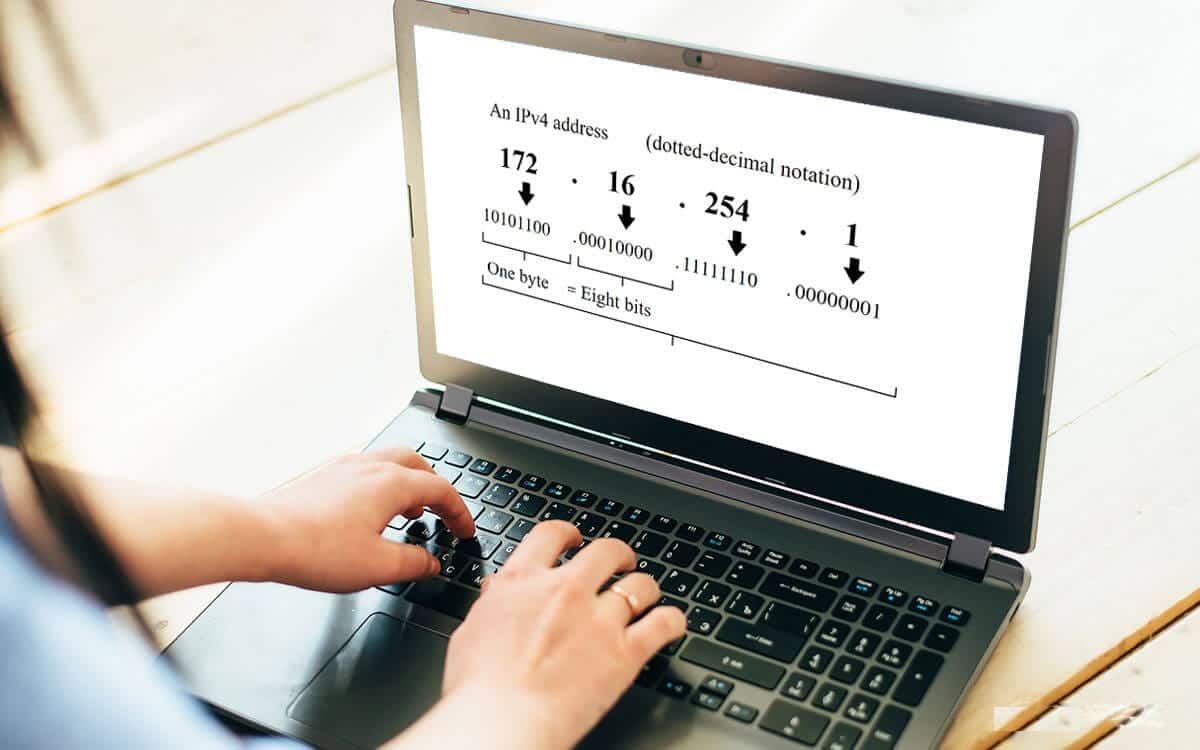
Waarom zou u uw IP-adres op Windows willen wijzigen?
Er zijn verschillende redenen waarom u uw IP-adres wilt wijzigen.
Een lokale netwerkrouter wijst meestal een tijdelijk IP-adres toe aan uw apparaat wanneer u verbinding maakt via DHCP (het protocol dat wordt gebruikt om IP-adressen toe te wijzen), waardoor het een tijdelijke lease van dat adres krijgt. Wanneer de leasetermijn afloopt, moet deze worden verlengd, anders krijgt u mogelijk een nieuw adres toegewezen.
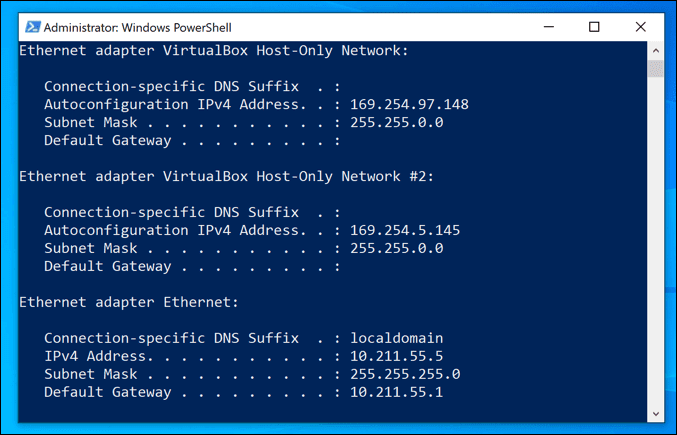
Hoewel dit meestal automatisch gebeurt, kunnen er soms problemen optreden. Een slecht geconfigureerd of druk lokaal netwerk, samen met verkeerd geconfigureerde apparaten, kan ertoe leiden dat hetzelfde IP-adres twee keer wordt toegewezen, wat kan leiden tot conflicten.
Als dit gebeurt, wilt u misschien een statisch IP-adres toewijzen en uw apparaat er altijd een geven. U moet dit doen voor apparaten die regelmatig worden gebruikt door andere apparaten, zoals: thuisservers of op het netwerk aangesloten opslagapparaten.
Deze details zijn allemaal van toepassing op lokale netwerken, maar misschien wilt u het IP-adres wijzigen dat uw ISP u heeft gegeven. Dit kan moeilijker zijn, maar er zijn verschillende manieren om dit adres te wijzigen als uw ISP dit toestaat.
Configureer de DHCP-instellingen van de netwerkrouter
Een van de gemakkelijkste manieren om uw IP-adres te wijzigen, is door uw netwerkrouter te configureren om een nieuw IP-adres toe te wijzen. Om dit te doen, moet u configureren DHCP-instellingen op uw router om IP-adressen anders toe te wijzen.
U kunt bijvoorbeeld een statische IP-adrestoewijzing toewijzen aan uw Windows-pc. Wanneer uw apparaat verbinding maakt, zal de router er altijd hetzelfde IP-adres aan toewijzen met behulp van Mac adres uw apparaat om het te selecteren.

Als u dit niet wilt, kunt u ook het IP-adresbereik wijzigen dat uw lokale router gebruikt. Dit betekent dat uw lokale IP-adres nog steeds van tijd tot tijd kan veranderen, maar het adresbereik zal anders zijn. Uw IP-adres kan veranderen van: 192.168.0.10 naar mij 192.168.10.10 , bijvoorbeeld.
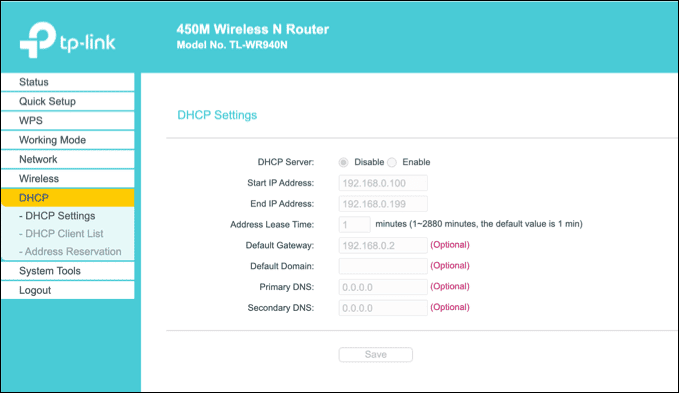
Om dit te doen, moet u naar de beheerpagina van de router gaan. Deze instelling verschilt per apparaatmodel, maar doorgaans zijn veel lokale routers toegankelijk door te typen http://192.168.0.1 of http://192.168.1.1 vanuit uw webbrowser. Zie de gebruikershandleiding voor de juiste gebruikersnaam en wachtwoord om hier te gebruiken (meestal beheerder voor beide).
De stappen voor het wijzigen van de DHCP-instellingen zullen ook variëren, maar meestal vindt u de DHCP-instellingen vermeld onder hun eigen sectie (zoals DHCP), terwijl statische IP-adrestoewijzingen te vinden zijn onder IP-adrestoewijzing of iets dergelijks.
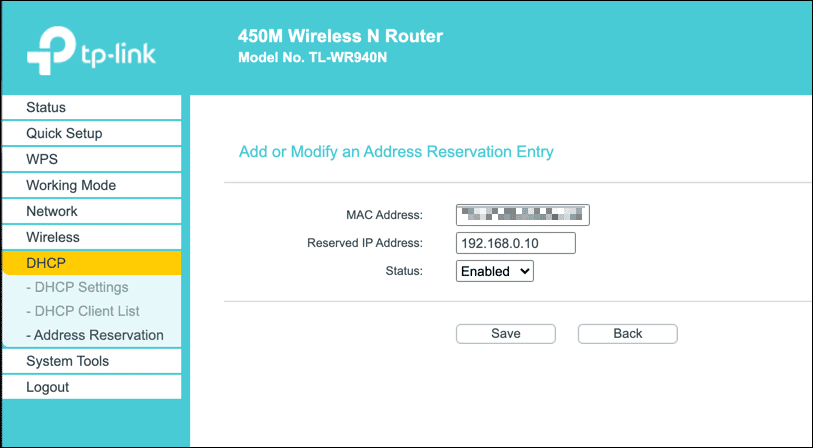
Bewerk uw DHCP-leasetermijn en reset uw dynamische IP
De leaseperiode is de tijdsduur dat u een IP-adres behoudt. Wanneer u verbinding maakt met het netwerk, krijgt u een IP-adres en enkele instellingen voor een periode die de vertragingsperiode wordt genoemd, die kan variëren van enkele minuten tot dagen, en na die periode vraagt het apparaat automatisch opnieuw om een IP-adresvernieuwing of u kunt het IP-adres van uw apparaat vernieuwen via de opdracht ipconfig / renew .
Voor alle wijzigingen die u aanbrengt in de DHCP-instellingen van uw router, moet u mogelijk uw Windows IP-adres vrijgeven of vernieuwen met behulp van Windows PowerShell.
Om dit vanuit Windows PowerShell te doen, klikt u met de rechtermuisknop op het menu Start en klikt u op Optie Windows PowerShell (beheerder).
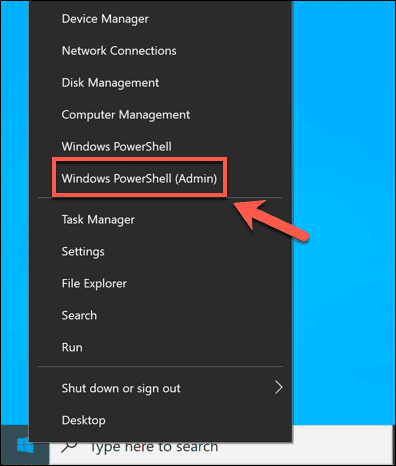
Typ in het PowerShell-terminalvenster ipconfig / release Om uw DHCP-leasetermijn te bewerken en de verbinding te verbreken. Typ met de nieuwe instellingen ipconfig / renew opnieuw te verbinden.

Als uw routerinstellingen correct zijn gewijzigd, zal het bewerken van de DHCP-leasetermijn en het opnieuw instellen van het IP-adres een nieuw IP-adres aan uw apparaat toewijzen.
Stel een statisch IP-adres in Windows 10 in
Een statisch IP-adres kan worden verkregen door een statische DHCP toe te wijzen, maar u kunt dit ook handmatig instellen in de instellingen van Windows 10. Dit kan handig zijn als u rechtstreeks verbinding maakt met een ander apparaat.
Dit kan ook werken voor uw lokale router, maar aangezien uw apparaat al een IP-adres heeft toegewezen via DHCP, kan er een IP-conflict optreden. In dit geval is het beter om hiervoor een statische IP-toewijzing te gebruiken.
toewijzen statisch IP-adres , Open netwerk instellingen Klik met de rechtermuisknop op het startmenu en klik op Optie netwerk connecties.
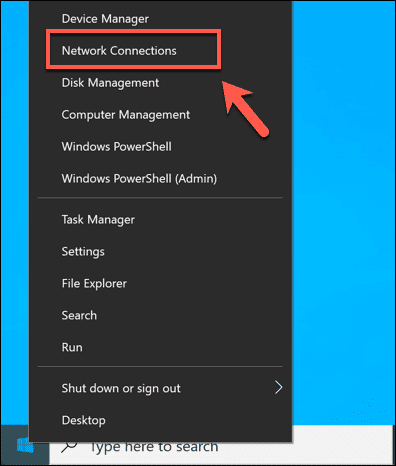
Tik in het menu Instellingen netwerkverbindingen op Verbindingseigenschappen wijzigen.
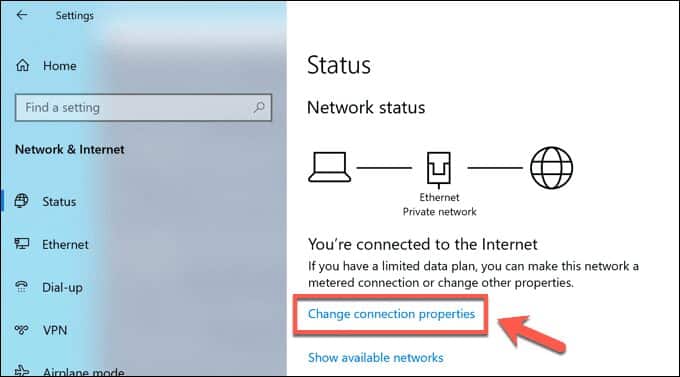
Tik onder de categorie IP-instellingen op de optie Vrijlating.

Wijzig het type IP-toewijzing in handmatig. Schakel IPv4 of IPv6 in en typ vervolgens de statische IP-adresinstellingen die u wilt toepassen. Een voorbeeldconfiguratie kan een statisch IPv4-IP-adres bevatten 192.168.0.10 voor IP-adres, 24 voor lengte van subnetprefix, en 192.168.0.1 voor gateway (verwijzend naar uw lokale router) en voorkeurs-DNS-server. Klik sparen Eenmaal klaar.
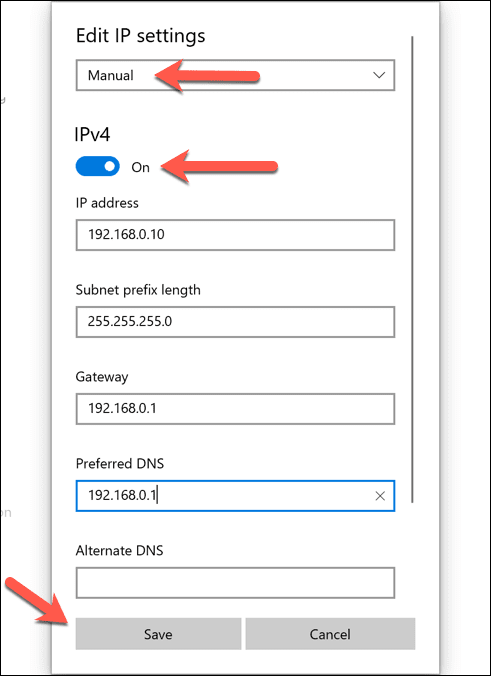
Eenmaal opgeslagen, worden uw IP-adresinstellingen automatisch toegepast. Mogelijk moet u uw huidige IP-adres bewerken met behulp van de bovenstaande stappen of uw computer opnieuw opstarten om de wijzigingen volledig van kracht te laten worden.
Wijzig openbaar IP-adres op Windows 10
openbaar IP-adres Uw is het IP-adres dat is toegewezen door uw ISP, waarmee u toegang hebt tot internet. Dit is ingesteld voor uw modem (die meestal wordt gecombineerd met een netwerkrouter, maar niet altijd), zodat alle andere netwerkapparaten ook verbinding kunnen maken met internet.
Het wijzigen van dit adres kan soms moeilijk zijn. U moet eerst controleren of u door uw ISP een dynamisch (tijdelijk) of statisch IP-adres heeft gekregen. Als u een statisch openbaar IP-adres krijgt toegewezen, moet uw ISP dit voor u wijzigen.

Voor dynamische IP-adressen kunt u deze meestal resetten door de netwerkmodem een tijdje uit te schakelen. Door dit te doen, koppelt u uw apparaat los van uw ISP.
Net als bij uw lokale netwerk, loopt uw openbare IP-adreslease af, wat betekent dat u op dit punt mogelijk een nieuw IP-adres krijgt toegewezen. Dit is echter niet gegarandeerd en u moet mogelijk een andere methode proberen.
Als uw openbare IP-adres niet verandert, zijn er andere methoden die u kunt proberen. zal gebruiken VPN Om bijvoorbeeld uw openbare IP-adres te verbergen terwijl u online surft.
Configureer uw netwerk op Windows 10
Of u nu aan het configureren bent: server voor uw netwerk (of voor internetgebruikers in het algemeen), of als u gewoon de aanpassingen voor andere apparaten wilt vrijmaken, is het eenvoudig om uw IP-adres te wijzigen op Windows 10, hoewel veel van het werk afhangt van toegang tot uw router om uw goed netwerk.
Als uw netwerkconfiguratie problemen veroorzaakt, kunt u het volgende doen: Netwerkrouter resetten Wist de lijst met aanpassingen en begin opnieuw. Problemen met het toewijzen van IP-adressen kunnen de reden zijn waarom u last heeft van: Problemen met netwerkverbinding , maar gelukkig zijn er verschillende manieren om dit op te lossen netwerk problemen Niet ingesteld op Windows 10.







